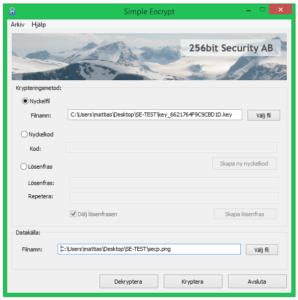
Simple Encrypt är ett symmetrisk krypteringssystem för filer. Det betyder att filerna krypteras med en krypteringsnyckel, och exakt samma krypteringsnyckel måste sedan användas för att dekryptera filerna. Simple Encrypt kan kryptera med tre olika format på krypteringsnycklarna: nyckelfil, nyckelkod eller lösenfras.
Programmet har mycket hög säkerhet och kan stå emot alla kända attacker mot krypteringen, inklusive attacker med kvantdatorer.
Nackdelen med Simple Encrypt programmet är att både sändare och mottagare måste ha tillgång till exakt samma krypteringsnyckel, så det måste finnas en säker metod att på förhand distribuera nyckeln till mottagaren. Är det många användare som ska kommunicera med varandra är det enklare att använda ett asymmetriskt krypteringssystem, exempelvis Easy Encrypt.
Simple Encrypt kan också användas för att kryptera säkerhetskopior, fast var försiktig med vart krypteringsnyckeln lagras så inte den också försvinner. Det finns inget sätt att kringgå krypteringen i Simple Encrypt.
1. Nyckelfil
Med det här alternativet lagras krypteringsnyckeln som en fil. Det här är det säkraste alternativet och den rekommenderade metoden.
En ny nyckelfil kan skapas genom att välja ”Skapa nyckelfil…” på menyn ”Arkiv”. Du kommer då få röra muspekaren slumpmässigt över fönstret ett tag, och sedan välja plats och filnamn för filen.
Drag sedan den nya nyckelfilen till programmet så skrivs sökvägen in i programmet, eller välj filen med knappen ”Välj fil”.
Drag och släpp sedan filen som ska krypteras till programmet, eller välj filnamn med ”Välj fil”.
Kryptera sedan filen med knappen ”Kryptera”. Välj plats för den krypterade filen, sedan är det färdigt. Mer komplicerat än så är det inte.
2. Nyckelkod
Det andra alternativet är en nyckelkod. Krypteringen sker då med en krypteringsnyckel som lagras på formatet som en läsbar nyckelkod.
För att använda det här alternativet markerar du radioknappen nyckelkod. Vill du skapa en ny nyckelkod gör du det med knappen ”Skapa nyckelkod”. Slumpmässigheten för nyckeln samlas hela tiden i bakgrunden då du rör muspekaren över programmet.
Exempel på en nyckelkod:
<bcf6da55dbae23d4f91b8ebd763b91d023e68522b21168d1a12bb9d39be9fe3c>
Välj sedan en fil med knappen ”Välj fil” eller drag och släpp filen till programmet. Starta krypteringen med knappen ”Kryptera”.
Exakt samma kod behövs vid dekryptering.
3. Lösenfras
Det tredje alternativet är att använda en lösenfras för krypteringen. En lösenfras är som ett lösenord fast mycket längre. Med det här alternativet genereras en krypteringsnyckel från lösenfrasen via en algoritm.
OBS! Om lösenfrasen är för kort eller blir krypteringen inte säker. Det här alternativet rekommenderas därför bara för avancerade användare.
Du kan skapa en säker lösenfras (motsvarande en 256bit krypteringsnyckel) med knappen ”Skapa lösenfras”. Exempel på en 256bit lösenfras:
FsVT!VBbl#I?368q+pFQUzPNflQ9xK6MJmxZocgdgx
Det kan gå att uppnå tillräcklig säkerhet med en kortare lösenfras, exempelvis halva längden. Fast krypteringen skyddar i så fall inte längre mot kvantdatorer.
Inställningar
Om du väljer ”Inställningar…” under menyn ”Arkiv” finns det två två inställningar som kan göras.
Krypteringsalgoritm:
”AES-256 CBC” är den vanligaste algoritmen och räcker för de flesta ändamål. ”Serpent CBC” är en annan algoritm som av vissa anses vara mer säker, fast används inte lika ofta som AES. Krypteringshastigheten med Serpent är inte lika hög som med AES, så det kan ta längre tid att kryptera stora filer.
Komprimera filer:
Om alternativet kompression är valt används ett kompressionscodec för att försöka minska storleken på filen innan kryptering. Kompressionen kan ta ganska lång tid på stora filer. För att kompressionen ska fungera bra får filen inte redan vara komprimerad eller på ett komprimerat filformat (ex jpg, zip, png, mp3, mp4, osv), eftersom då blir effekten av kompressionen inte så stor.